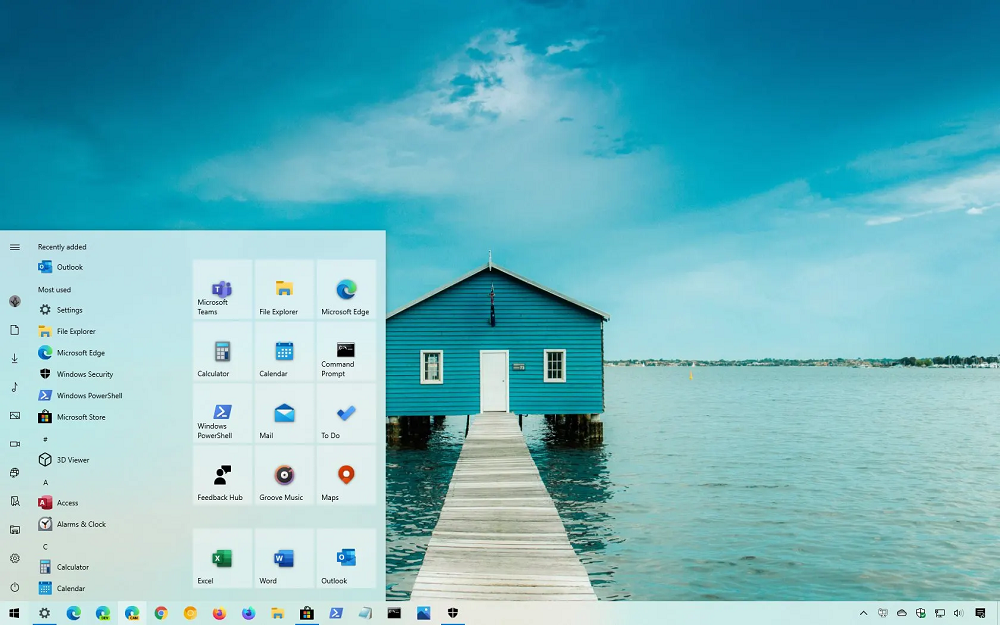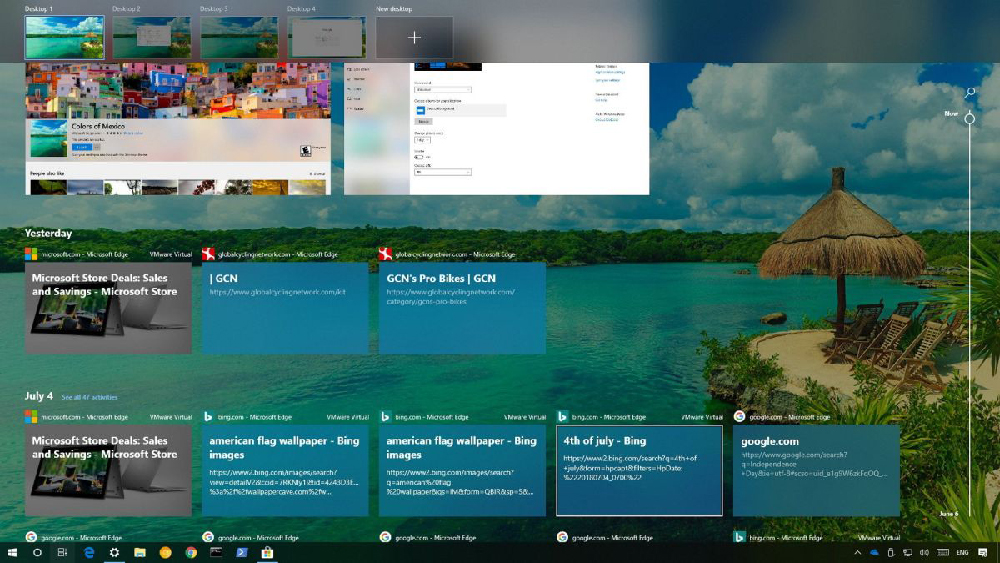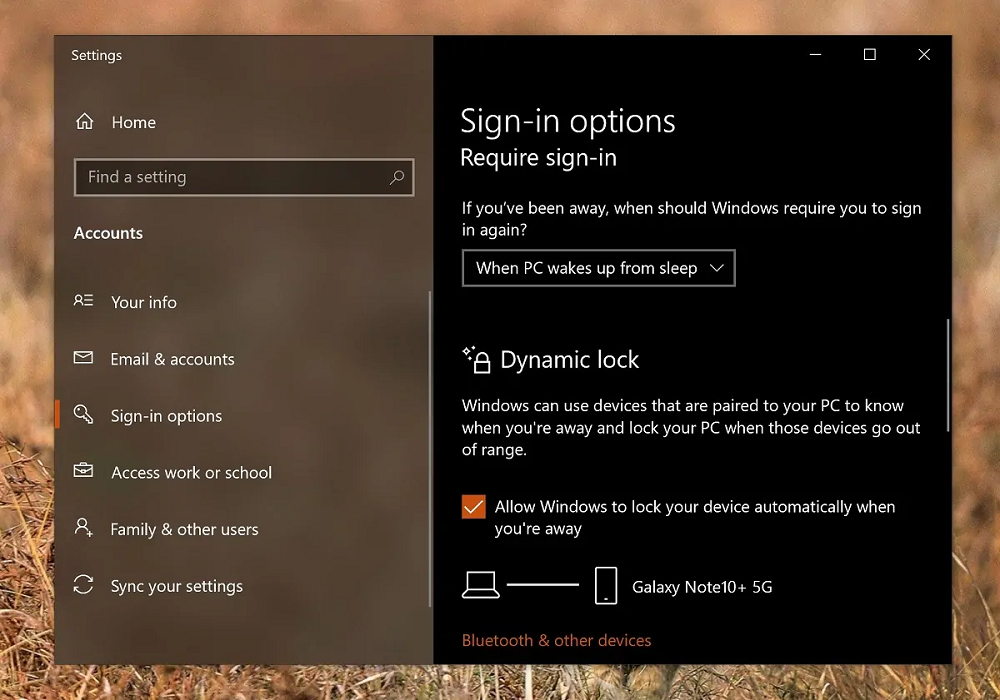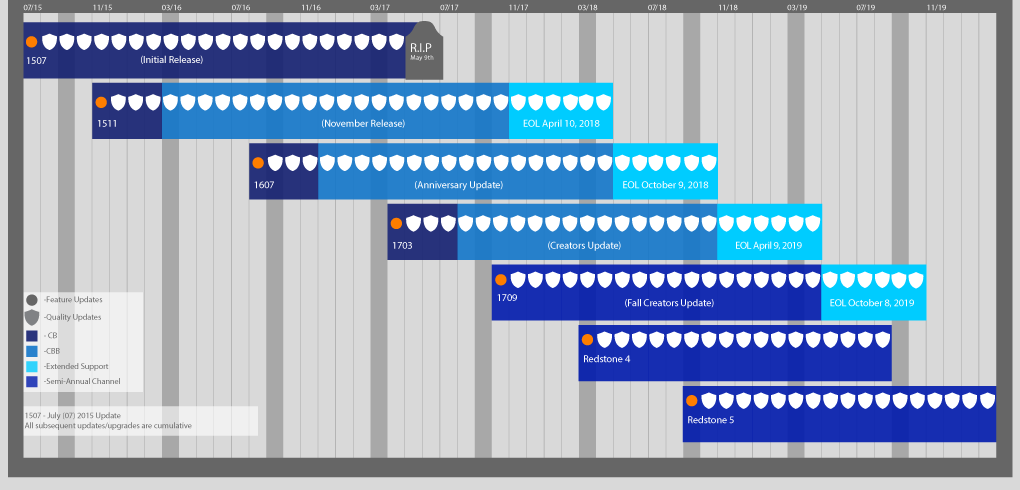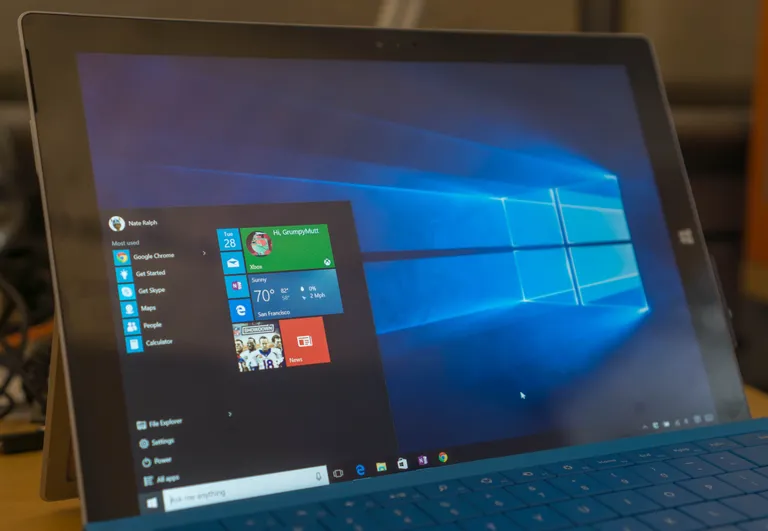- مرکز تعمیرات دلتافیکس:
- 02144271401
- 02144271402

آموزش کار با ویندوز 10 (قسمت 1)

جدیدترین تکنولوژی های شرکت اپل
در قسمت قبلی آموزش ویندوز 10 به راه کارهای خوبی اشاره شد که عناوین آن به شکل زیر است:
>> آموزش کار با ویندوز 10 (قسمت 1)
-به روزرسانی خودکار ویندوز۱۰ را خاموش کنید
-نماد و ایموجی ها در ویندوز
-دستیار ویندوزتان را فعال کنید
-گرفتن اسکرین شات در ویندوز 10
-فضای اشغال شده توسط برنامه های مختلف
-تغییر رنگ منوی استارت و تسک بار
-ویندوز ۱۰ را در حالت Safe mode راه اندازی کنید
اگر با وجود به روزرسانی آخرین نسخه مایکروسافت یعنی ویندوز۱۱، هنوز به ویندوز۱۰ وفادار هستید یا به هر دلیل از ویندوز۱۱ استفاده نمی کنید در این قسمت از آموزش ویندوز 10 با ترفندهای جدیدی که به شما آموزش می دهیم تجربه کاربری بهتر از آن را به دست آورید.
Task View در ویندوز 10
-با فشردن دکمه Win + Tab، شما به Task View دسترسی پیدا می کنید.
این قابلیت به شما امکان می دهد تا صفحات دسته بندی شده از نرم افزارها را مشاهده و بین آن ها سوییچ کنید.
استفاده از Virtual Desktops در ویندوز 10
-با استفاده از دکمه Win + Ctrl + D، شما می توانید یک میز کار مجازی جدید ایجاد کنید.
-بین میز کارهای مختلف با استفاده از دکمه Win + Ctrl + چپ/راست سوییچ کنید.
قفل کردن کامپیوتر با Dynamic Lock در ویندوز 10
-با فعال کردن Dynamic Lock از طریق قسمت Settings و Accounts کامپیوتر خود را به صورت خودکار قفل کنید.
انجام عملیات محاسباتی سریع در ویندوز 10
-با فشردن دکمه Win + R و وارد کردن calc برای ماشین حساب می توانید به سرعت به این برنامه دسترسی پیدا کنید.
ویژگی Taskbar Customization در ویندوز 10
-با استفاده از قابلیت Taskbar می توانید نوار وظیفه را به سبک خود تنظیم کنید.
با راستکلیک کردن روی نوار وظیفه می توانید به تنظیمات مربوطه دسترسی یافته و نوار وظیفه را ثابت کرده و نمادهایی را مخفی و طول نوار وظیفه را تغییر داده و بسیاری از تنظیمات دیگر را انجام دهید.
تماشای پنجره های بازشده مخفی در ویندوز 10
با کلیک و نگه داشتن دکمه Win و فشار دادن عدد ۲، ۳ یا ۴ پنجره های باز را در پشته های مجزا قرار می دهید.
این کار به شما کمک می کند تا آن ها را به صورت مرتب و دسترسی آسان تر مدیریت کنید.
استفاده از Storage Sense در ویندوز 10
این ویژگی به شما کمک میکند تا فضای ذخیرهسازی خود را بهینه کنید.
-با رفتن به تنظیمات ویندوز و سپس به قسمت System و Storage می توانید Storage Sense را فعال و تنظیمات مربوط به حذف فایل های موقتی و از بین بردن فایل های قدیمی را تنظیم کنید.
استفاده از Timeline در ویندوز 10
با استفاده از ویژگی Timeline می توانید تاریخچه فعالیت های خود را مشاهده کنید و به سرعت به آن ها دسترسی پیدا کنید.
-با فشردن دکمه Win + Tab می توانید تاریخچه را مشاهده کنید و به بازگشت به یک فعالیت قبلی یا بازگشت به صفحه های باز شده قبلی بپردازید.
تعمیرات فوری لپ تاپ در غرب تهران
یکی خدمات ارایه شده در نمایندگی تعمیرات لپ تاپ در غرب تهران در دلتافیکس مرتبط با بخش نرم افزاری لپ تاپ است.
برخی از سرویس های نرم افزاری که با حضور در این مرکز قابل دریافت است عبارتند از:
-نصب و ارتقاء انواع سیستم عامل ها بر روی لپ تاپ ها
-ارتقا و آپگرید لپ تاپ در نمایندگی تعمیر لپ تاپ دلتافیکس
-نصب و ارایه تمامی درایورهای لپ تاپ در مرکز تعمیرات تخصصی لپ تاپ
-نصب و فروش انواع آنتی ویروس و فایروال اورجینال با قابلیت آپدیت از اینترنت در نمایندگی تعمیر لپ تاپ دلتافیکس
-نصب انواع نرم افزارهای جانبی (تخصصی و غیر تخصصی)
-بکاپ گیری از اطلاعات دستگاه و ذخیره آن
-نصب استوریج های مختلف (اکسترنال و اینترنال)
و…
یکی دیگر از سرویس های تخصصی ارایه شده در نمایندگی تعمیرات لپ تاپ در غرب تهران در مجموعه دلتافیکس تعمیرات سخت افزاری لپ تاپ است.
این تعمیرات توسط تیمی از خبره ترین کارشناسان و با استفاده از پیشرفته ترین تجهیزات انجام می پذیرد.
برخی از این خدمات سخت افزاری به شرح زیر است:
-تعمیر خرابی شارژر لپ تاپ
-تعمیر خرابی باتری لپ تاپ
-تعمیر خرابی کیبورد لپ تاپ
-تعمیر خرابی ال ای دی و ال سی دی لپ تاپ
-تعمیر خرابی مادربرد لپ تاپ
و …
و مواردی از این دست برخی از سرویس های تخصصی مرتبط با لپ تاپ است که با در نمایندگی تعمیر لپ تاپ در غرب تهران و مراجعه به واحد مربوطه با عنوان تعمیر فوری لپ تاپ قابل دریافت است.